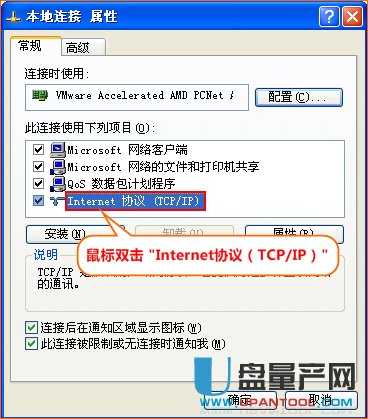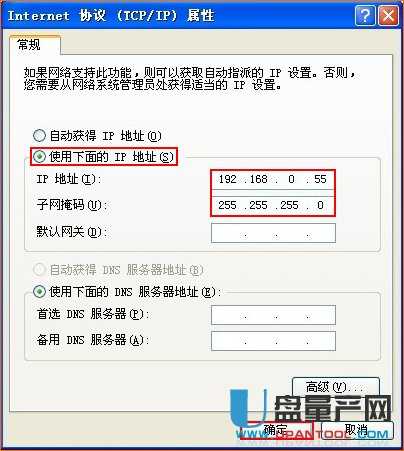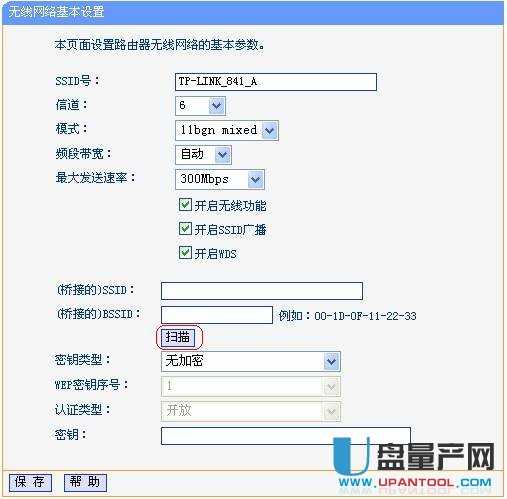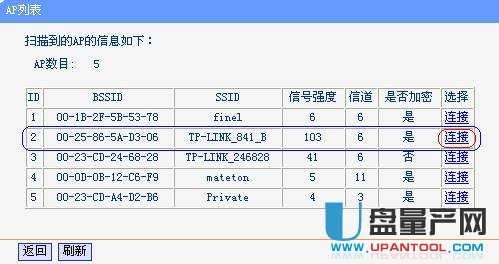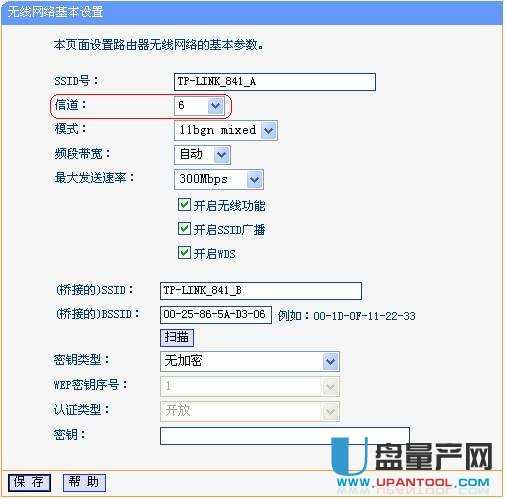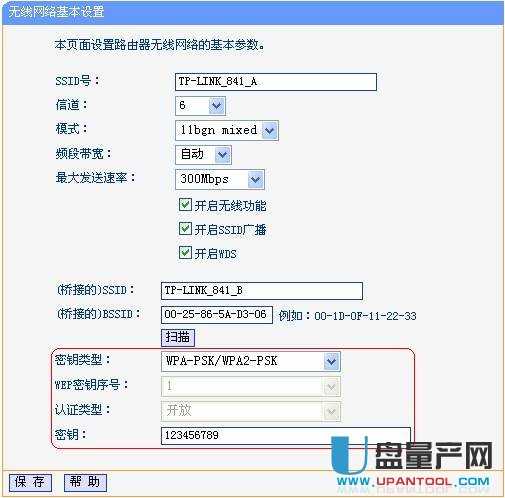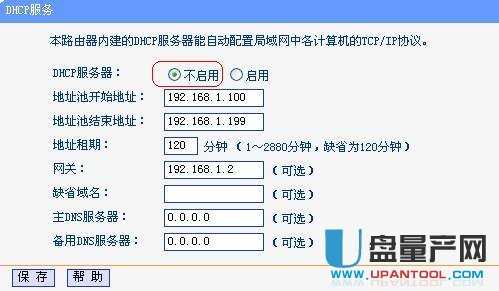推薦系統(tǒng)下載分類: 最新Windows10系統(tǒng)下載 最新Windows7系統(tǒng)下載 xp系統(tǒng)下載 電腦公司W(wǎng)indows7 64位裝機萬能版下載
如何用2到3臺TP-link無線路由器WDS組成無線中繼橋接上網(wǎng)設(shè)置方法圖文使用教程
發(fā)布時間:2024-05-21 文章來源:xp下載站 瀏覽:
| 網(wǎng)絡(luò)技術(shù)是從1990年代中期發(fā)展起來的新技術(shù),它把互聯(lián)網(wǎng)上分散的資源融為有機整體,實現(xiàn)資源的全面共享和有機協(xié)作,使人們能夠透明地使用資源的整體能力并按需獲取信息。資源包括高性能計算機、存儲資源、數(shù)據(jù)資源、信息資源、知識資源、專家資源、大型數(shù)據(jù)庫、網(wǎng)絡(luò)、傳感器等。 當前的互聯(lián)網(wǎng)只限于信息共享,網(wǎng)絡(luò)則被認為是互聯(lián)網(wǎng)發(fā)展的第三階段。 而對于家庭用戶來說,使用WDS的無線中繼模式來拓展無線覆蓋,消除WiFi死角,讓你家里任何位置都能上網(wǎng)。文章以兩臺TP-link WR841N無線路由器設(shè)置為例,其它路由器參考設(shè)置思路進行設(shè)置。
上圖所示為一小型企業(yè)無線網(wǎng)絡(luò),A、B、C三個部門如果只使用1個無線路由器,可能會出現(xiàn)一些計算機搜到信號很弱或者搜索不到信號,導(dǎo)致無法連接無線網(wǎng)絡(luò)。解決方法是:A、B、C三個部門各自連接一臺無線路由器,三個無線路由器通過WDS連接就可以實現(xiàn)整個區(qū)域的完美覆蓋、消除盲點。 配置思想:無線路由器B作為中心無線路由器,無線路由器A、C與無線路由器B建立WDS連接。 步驟如下: 無線路由器的基本設(shè)置請參考:tp link無線路由器設(shè)置 一、中心無線路由器B設(shè)置 登陸無線路由器設(shè)置B管理界面,在無線設(shè)置-基本設(shè)置中設(shè)置“SSID號”、“信道”,如圖:
在“無線設(shè)置”——“無線安全設(shè)置”中設(shè)置無線信號加密信息
記錄無線路由器B設(shè)置后的SSID、信道和加密設(shè)置信息,在后續(xù)無線路由器A、C的配置中需要應(yīng)用。 二、無線路由器A設(shè)置。 1.修改LAN口IP地址。在網(wǎng)絡(luò)參數(shù)-LAN口設(shè)置中,修改IP地址和B路由器不同(防止IP地址沖突),如192.168.1.2,保存,路由器會自動重啟。
2.啟用WDS功能。重啟完畢后,用更改后的LAN口IP地址重新登陸無線路由器A,在無線設(shè)置-基本設(shè)置中勾選“開啟WDS”。大家注意這里的SSID跟B路由器的是不一樣的,當然也可以設(shè)置成相同的,這樣你在這三個路由器覆蓋范圍內(nèi)可以漫游,也就是說只要你在這個范圍內(nèi)隨意一點連上了網(wǎng),到這個范圍內(nèi)的另一點也能上網(wǎng),不用重新連接,重新輸入SSID很方便形象的說就是三個路由器組成了一個相同的大網(wǎng)。 3.WDS設(shè)置。點擊“掃描”,搜索周圍無線信號。
在掃描到的信號列表中選擇B路由器SSID號,如下圖中TP-LINK_841_B,點擊“連接”。
將信道設(shè)置成與B路由器信道相同。
設(shè)置加密信息和B路由器相同,“保存”。
4.關(guān)閉DHCP服務(wù)器。在DHCP服務(wù)器中,選擇“不啟用”,“保存”,重啟路由器。
無線路由器A配置完成。此時無線路由器A與無線路由器B已成功建立WDS。 三、無線路由器C設(shè)置。設(shè)置的方法跟路由器A配置相同(IP地址必須與路由器A、B以及網(wǎng)絡(luò)中的其它計算機不能相同,否則會造成IP沖突計算機無法上網(wǎng))。 網(wǎng)絡(luò)的神奇作用吸引著越來越多的用戶加入其中,正因如此,網(wǎng)絡(luò)的承受能力也面臨著越來越嚴峻的考驗―從硬件上、軟件上、所用標準上......,各項技術(shù)都需要適時應(yīng)勢,對應(yīng)發(fā)展,這正是網(wǎng)絡(luò)迅速走向進步的催化劑。 |